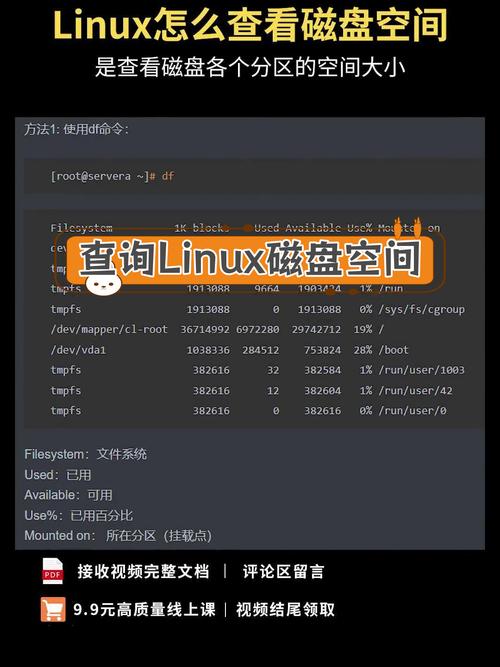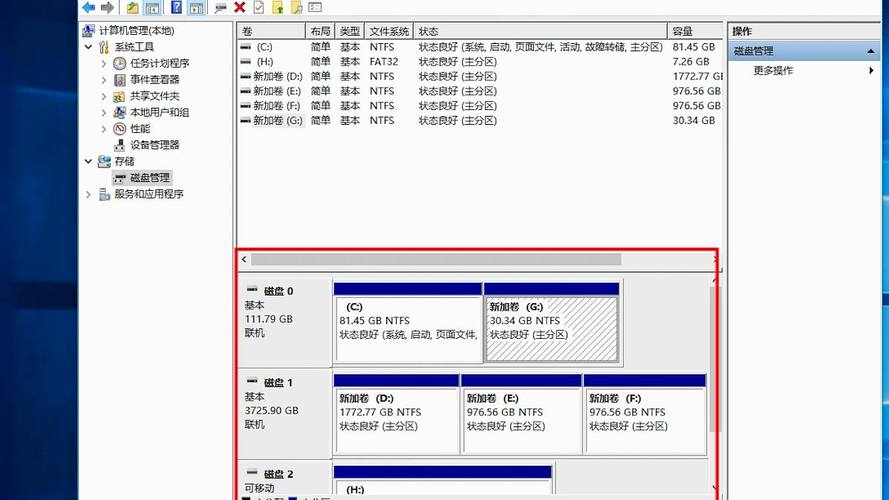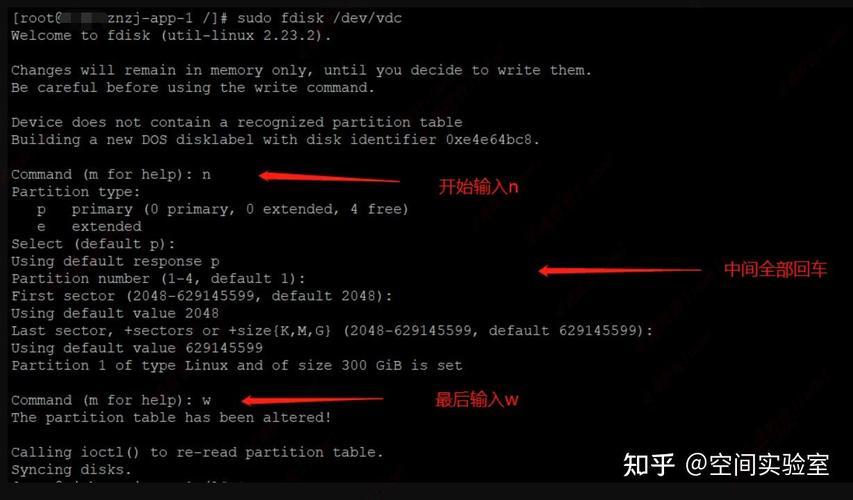Linux系统如何查看硬盘数量
Linux系统查看硬盘数量的方法有多种,其中一种常用的方法是使用fdisk命令。具体步骤为:首先打开终端,然后输入sudo fdisk -l命令,系统会列出所有磁盘及其分区信息,从而可以查看硬盘数量。还可以通过查看/proc/partitions文件或使用lsblk命令来获取硬盘信息。这些方法都可以帮助用户快速查看Linux系统中的硬盘数量。
Linux系统下如何快速准确地查看硬盘数量
在Linux系统中,查看硬盘数量是一个常见的操作,无论是系统管理员还是普通用户,都可能需要了解系统中的硬盘配置情况,本文将详细介绍在Linux系统中如何查看硬盘数量的方法。
使用fdisk命令查看硬盘数量
fdisk是Linux系统中一个常用的磁盘分区工具,通过它我们可以轻松地查看系统中的硬盘数量及相关信息。
1、打开终端,你可以通过快捷键Ctrl + Alt + T来快速打开终端。
2、输入命令,在终端中输入以下命令:sudo fdisk -l,这个命令会列出系统中的所有硬盘及其分区信息。
3、查看输出结果,执行命令后,终端会输出硬盘的详细信息,在输出结果中,你可以看到硬盘的编号、大小、分区等信息,通过查看这些信息,你就可以知道系统中有多少块硬盘了。
使用lsblk命令查看硬盘数量
lsblk是一个列出块设备信息的工具,它也可以帮助我们查看系统中的硬盘数量。
1、打开终端。
2、输入命令,在终端中输入以下命令:lsblk,这个命令会列出系统中的所有块设备,包括硬盘、光驱等。
3、查看输出结果,执行命令后,终端会输出一个列表,列出了系统中的所有块设备及其相关信息,通过这个列表,你可以轻松地知道系统中有多少块硬盘了。
使用lshw命令查看硬盘数量
lshw是一个显示硬件信息的工具,它也可以帮助我们查看系统中的硬盘数量。
1、打开终端。
2、输入命令,在终端中输入以下命令:sudo lshw -class disk,这个命令会列出系统中的所有磁盘设备信息,包括硬盘、光驱等。
3、查看输出结果,执行命令后,你可以在输出结果中找到硬盘的相关信息,包括硬盘的编号、容量等,通过查看这些信息,你就可以知道系统中有多少块硬盘了。
使用dmidecode命令查看硬盘数量
dmidecode是一个用于读取DMI(Desktop Management Interface,桌面管理接口)数据库信息的工具,它也可以帮助我们查看系统中的硬件配置信息,包括硬盘数量。
1、打开终端。
2、输入命令,在终端中输入以下命令:sudo dmidecode -t disk,这个命令会列出系统中的DMI信息,包括硬盘的编号、容量等。
3、查看输出结果,执行命令后,你可以在输出结果中找到关于硬盘的详细信息,从而了解系统中的硬盘数量。
通过以上四种方法,我们可以轻松地在Linux系统中查看硬盘数量,每种方法都有其特点和适用场景,我们可以根据实际情况选择合适的方法进行查看,需要注意的是,在执行这些命令时可能需要输入密码或者使用sudo权限,因为这些操作涉及到系统级别的硬件信息查看和操作,为了确保查看结果的准确性,建议在执行命令前先备份重要数据,以防意外情况发生。